通信管理レポートの設定をする
送信/受信の履歴をレポートとしてプリントします。通信管理レポートを自動でプリントする場合、100件の文書の送信/受信が終了した時点でプリントするか、指定した時刻にプリントするかを選択できます。また、送信/受信別にプリントすることもできます。
通信管理レポートを手動でプリントする場合は、状況確認/中止画面から行います。(→通信管理レポートを手動でプリントする)
1.
 (設定/登録)を押す
(設定/登録)を押す 2.
[ファンクション設定]→[送信]→[共通設定]を押す
3.
[通信管理レポート]を押す
4.
各項目を選択→[OK]を押す
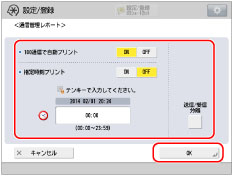
<100通信で自動プリント>:
100件の文書を通信を終えた時点でレポートをプリントする場合は、[ON]を押します。
<指定時刻プリント>:
指定した時刻にレポートをプリントする場合は、[ON]を押して、時刻を ~
~ (テンキー)で入力します。
(テンキー)で入力します。
 ~
~ (テンキー)で入力します。
(テンキー)で入力します。時刻の表示形式は24時間表示です。時刻は0を含む4桁の数字を入力します。
例: | 7時5分 → 0705 |
23時18分 → 2318 |
入力を間違えたときは、再度4桁の数字を入力します。
指定時刻までに100通信以上が行われたときは、新しいものから100通信分のレポートをプリントします。
送信と受信に分けてプリントする場合は[送信/受信分離]を「ON」にします。
メモ |
[管理設定](設定/登録)の[ジョブ履歴の表示]を「OFF」に設定している場合、[通信管理レポート]は表示されません。 [管理設定](設定/登録)の[ジョブ履歴の表示]の設定を「OFF」から「ON」に変えた場合、次の設定が自動的に「OFF」になります。 100通信で自動プリント 指定時刻プリント Eメール、Iファクス、ファイルサーバーの送信/受信履歴がプリントされます。 リモートFAX送信キットを有効にしている場合は、ファクスの送信履歴が合わせてプリントされます。 プリント機能が使用できないことを示す「プリンターの点検が必要です。(担当サービスに連絡)」というメッセージが表示された場合、復旧後の通信管理レポートには、最新100件までの通信履歴が印字されます。 通信管理レポートの詳細については、「通信管理レポート」を参照してください。 |